อย่างไรก็ตาม เว้นแต่คุณจะเข้าใจส่วนผสมที่เป็นความลับทั้งหมดในซุป ไม่ใช่ทุกคนที่จะสามารถเชี่ยวชาญ MS Word และใช้ประโยชน์สูงสุดจากมันได้วันนี้เราจะมาดูวิธีการใช้รูปภาพเป็นสัญลักษณ์แสดงหัวข้อย่อยใน MS Word แทนการเลือกจากรายการหัวข้อย่อยที่กำหนดไว้ล่วงหน้า
การเลือกรูปภาพแบบกำหนดเองเป็นสัญลักษณ์แสดงหัวข้อย่อยสามารถปรับปรุงคุณภาพโดยรวมของเอกสารได้มันจะนำสไตล์ส่วนตัวมาสู่งานของคุณ มากกว่าที่จะเข้ากับฝูงชนอย่างไรก็ตาม ขอแนะนำให้เลือกภาพที่มีคุณภาพดีเป็นสัญลักษณ์แสดงหัวข้อย่อย และขอแนะนำให้ใช้พื้นหลังโปร่งใสเพื่อให้ดูเป็นมืออาชีพดังนั้น หากคุณได้เลือกรูปภาพที่จะใช้เป็นสัญลักษณ์แสดงหัวข้อย่อยใน MS Word ให้เราดำเนินการในบทช่วยสอนนี้ต่อ
- เปิด MS Word และไฮไลต์รายการหัวข้อย่อยที่คุณต้องการใช้รูปภาพเป็นสัญลักษณ์แสดงหัวข้อย่อย
- คลิกที่主页 卡ย่อหน้า ส่วนหนึ่งของโครงการ เครื่องหมาย ปุ่ม ลูกศรลงบน .จากเมนูแบบเลื่อนลงเลือก กำหนดสัญลักษณ์แสดงหัวข้อย่อยใหม่ .
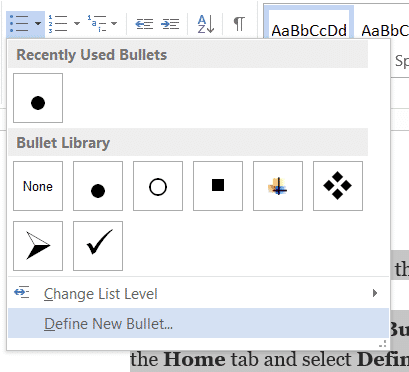
- ตอนนี้คุณจะเห็น "กำหนดสัญลักษณ์แสดงหัวข้อย่อยใหม่" กล่องโต้ตอบ คลิก"โครงการสัญญลักษณ์" มาตราภายใต้ "ภาพ " .
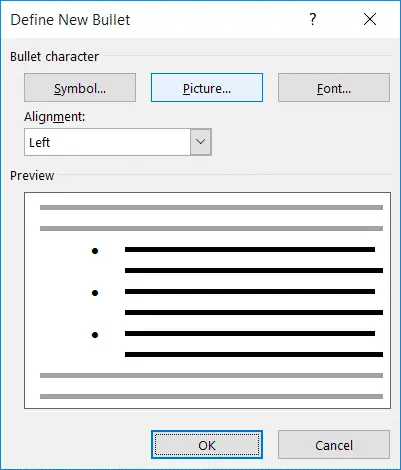
- คุณจะมีหลายแหล่งให้เลือกรูปภาพตอนนี้มาคลิก "จากไฟล์"การกระทำเลือกรูปภาพในไดรฟ์ภายในเครื่อง.
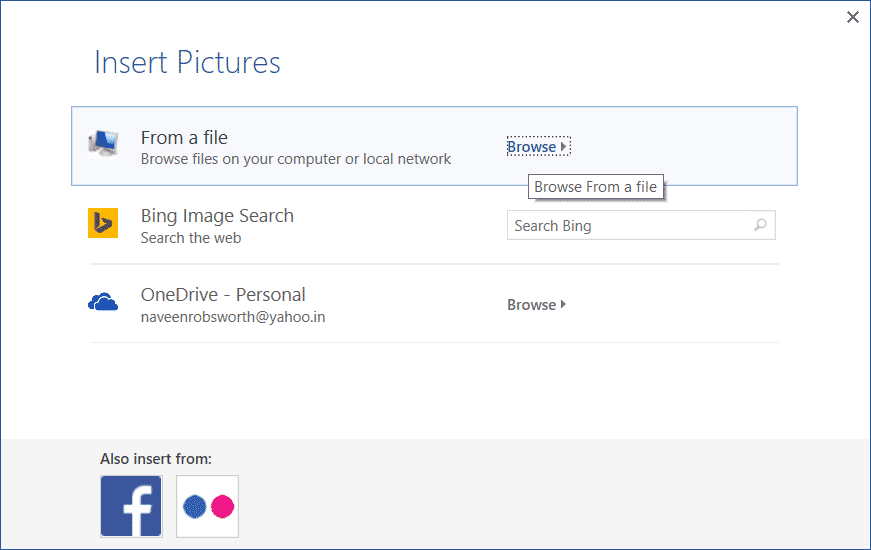
- ไปที่ไดเร็กทอรีที่คุณต้องการแทรกรูปภาพเลือกแล้วคลิกสิ่งที่ใส่เข้าไป.
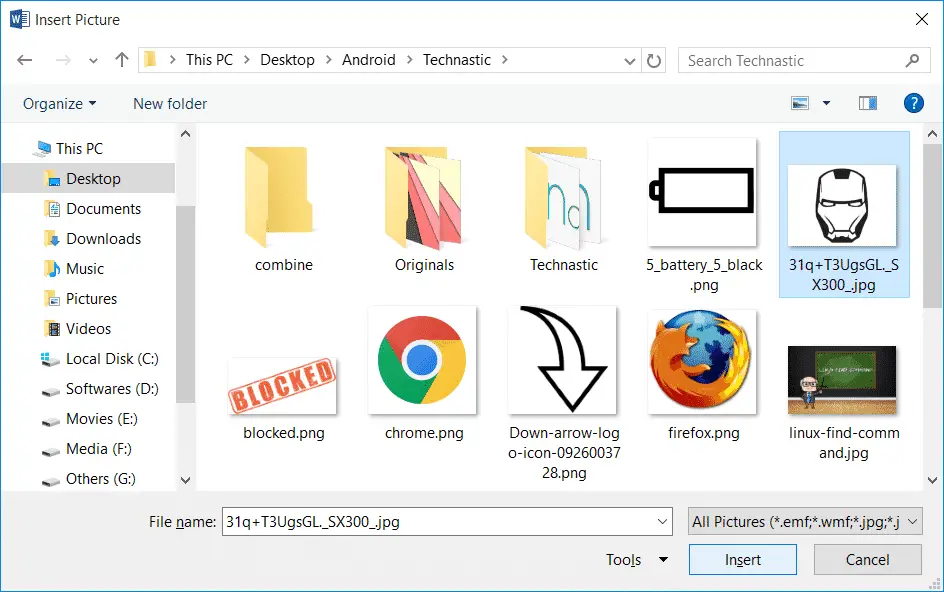
- ก่อนใช้การเปลี่ยนแปลง可以 在 "กำหนดสัญลักษณ์แสดงหัวข้อย่อยใหม่" กล่องโต้ตอบดูภาพตัวอย่าง .
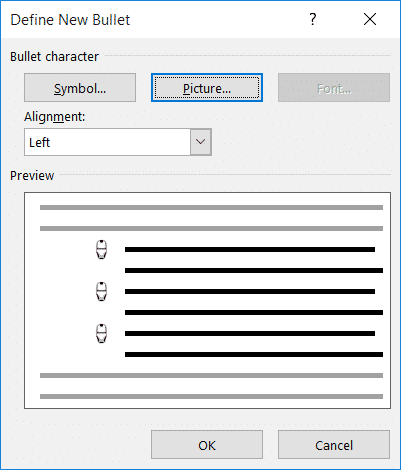
- คลิกตกลงเพื่อบันทึกการเปลี่ยนแปลง
สุดท้าย นี่คือลักษณะที่สัญลักษณ์แสดงหัวข้อย่อยในรูปภาพในเอกสาร Word ของคุณ
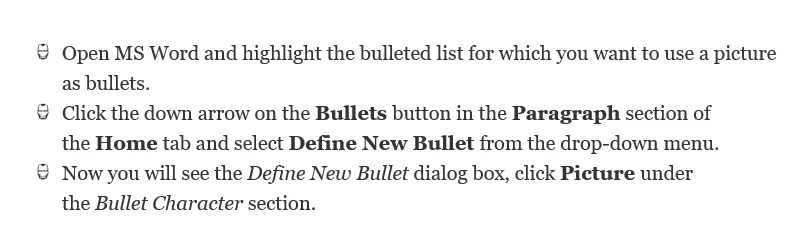
กระสุนในภาพดูดีกว่ากระสุนธรรมดาทั่วไปหรือไม่?ฉันพนันได้เลยว่าต่อจากนี้คุณจะไม่เลือกกระสุนธรรมดา








![วิธีตั้งค่าอีเมล Roadrunner บน Mac [อัพเดท] วิธีตั้งค่าอีเมล Roadrunner บน Mac [อัพเดท]](https://infoacetech.net/wp-content/uploads/2021/06/5685-photo-1519824656922-02aa979af4cc-150x150.jpg)



